时间:2019-01-09 20:14:36 来源:www.win7qijian.com 作者:系统玩家
一台电脑是由多个硬件责成的,可以说这些硬件配置直接关乎电脑的性能。几乎每一台电脑都有显卡,有的是主板上的集成显卡,有的是独立显卡,那电脑显卡怎么看呢,怎么看电脑的显卡型号?
特别是2018年火了绝地求生这款游戏,这款游戏特别吃显卡,它要求高性能的显卡才能顺畅运行游戏。估计很多人用了多年电脑都不知道如何看电脑显卡配置吧。如果显卡配置过低或者老旧,用户可以根据查看了显卡配置后是否决定要更换显卡。接着小编给大家科普电脑显卡怎么看的小技巧。
方法一:
1.鼠标右键电脑桌面空白处,选择“屏幕分辨率”。
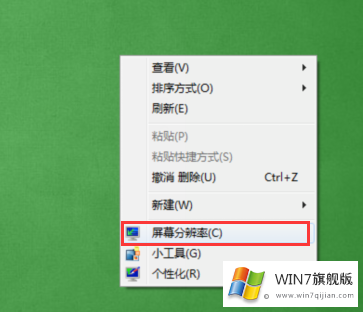
2.在新窗口中,点击右侧的“高级设置”。
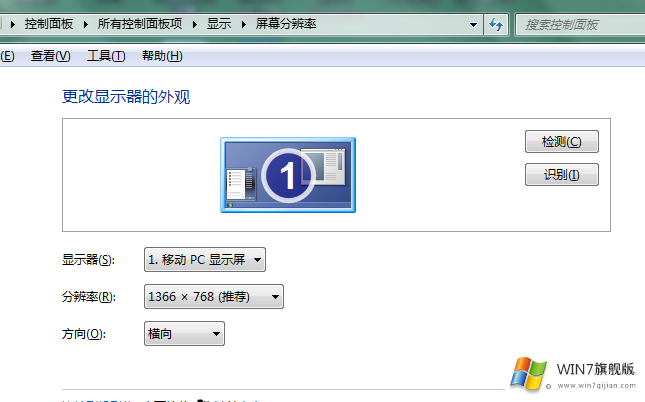
3.接着会显示通常即插即用监视器属性窗口,这里就能看到电脑显卡配置信息了。

方法二:
1.进入开始菜单打开运行窗口,输入“dxdiag”按回车键打开DirectX诊断工具。
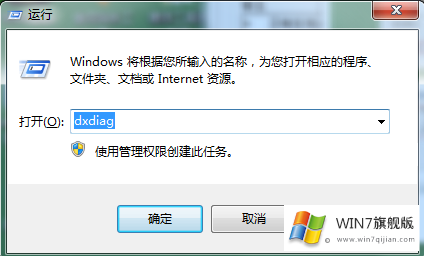
2.耐心等待几秒,出现新窗口后切换到“显示”选项,这里也会显示电脑显卡配置的相关信息。
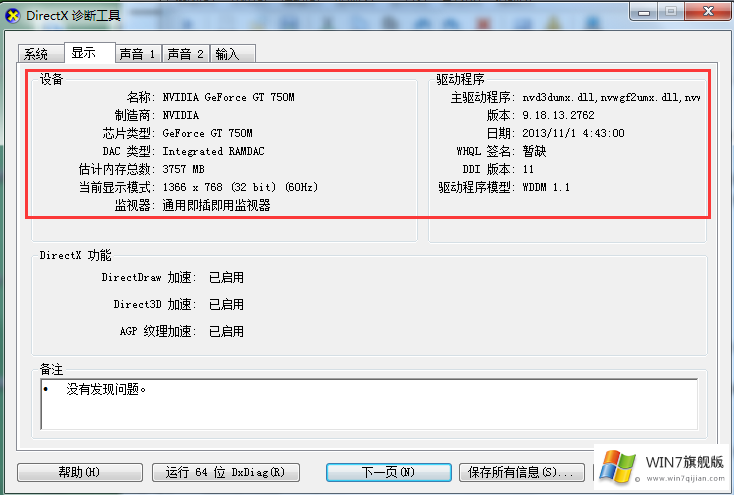
方法三:
1.如果大家觉得以上两种查看电脑显卡信息的方法难或者麻烦,我们可以通过杀毒软件来查看电脑基础配置信息。例如打开电脑管家,点击右下方的“工具箱”图标。
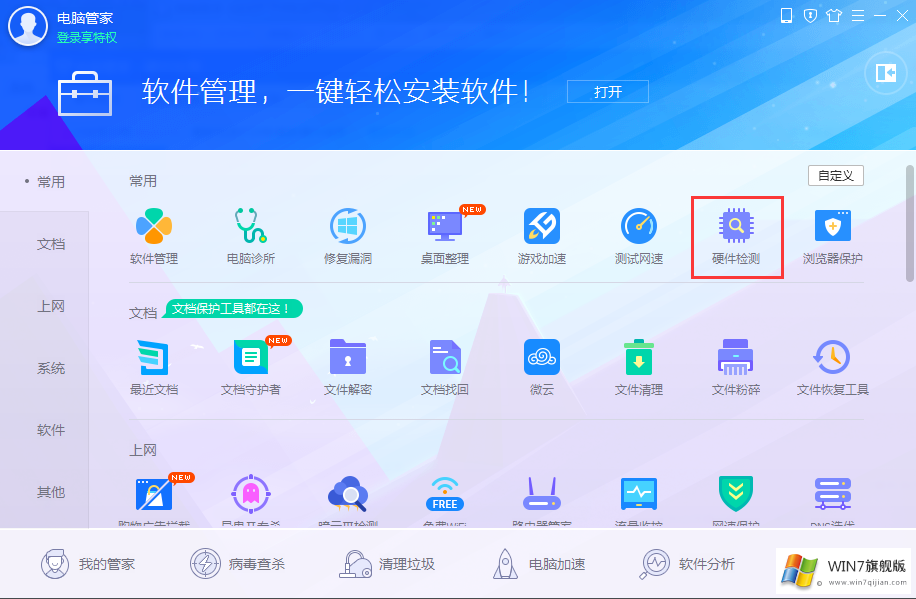
2.点击“硬件检测”,不出10秒就会显示您的电脑配置信息,显卡配置在其中。
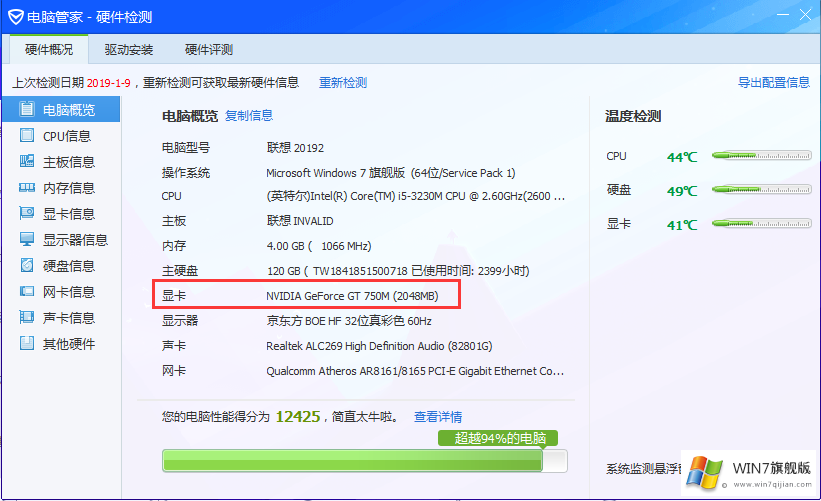
以上就是有关电脑显卡怎么看的详细教程,显卡是比较重要却常常被大家忽略掉的电脑硬件,很多电脑小白都不知道如何看电脑显卡配置,学会怎么看电脑的显卡型号以及如何判断显卡的性能与档次对选择电脑配置是非常重要的。